Как исправить, что контроллер PS4 не подключается или не синхронизируется
Разное / / August 23, 2021
Возможно, что каким-то образом ваш PS4 Контроллер не подключается или не синхронизируется с консолью должным образом, значит, вы не одиноки. Поступает множество сообщений о том, что несколько пользователей контроллера PS4 сталкиваются с одной и той же проблемой, что очень расстраивает. Первоначально предполагалось, что проблема несинхронизации возникает из-за каких-то проблем с подключением, но это может быть не для всех. Итак, если вы тоже сталкиваетесь с тем же, следуйте этому руководству.
Внезапно, если ваш контроллер PS4 перестает синхронизироваться или не подключается, обязательно выполните некоторые из возможных обходных путей, упомянутых ниже. Прежде чем переходить к руководству по устранению неполадок, мы должны упомянуть, что вам необходимо правильно проверить проблему с подключением Bluetooth. Любые помехи сигнала Bluetooth могут вызвать несколько проблем.
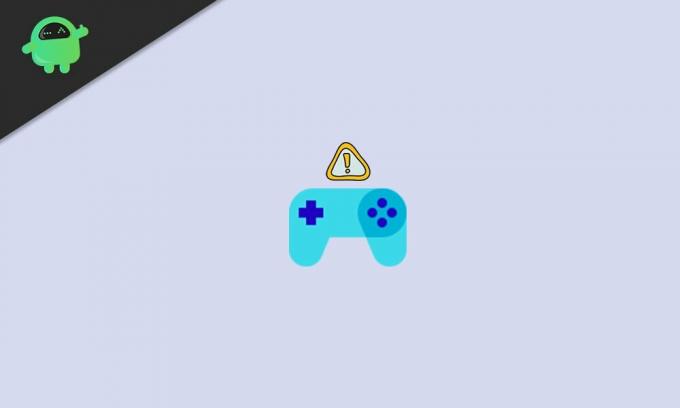
Содержание страницы
-
Как исправить, что контроллер PS4 не подключается или не синхронизируется
- 1. Правильно подключитесь к Bluetooth
- 2. Зарядите контроллер
- 3. Подключите с помощью кабеля USB
- 4. Повторная синхронизация контроллера при запуске
- 5. Выполните мягкий сброс
- 6. Выполните полный сброс
Как исправить, что контроллер PS4 не подключается или не синхронизируется
Между тем, некоторые из затронутых пользователей также сообщили, что слабый аккумулятор на контроллере PS4, проблема с прошивкой на контроллере, низкий уровень заряда на контроллере, проблемы с подключением к консоли и контроллеру через USB-кабель, проблема синхронизации с контроллером при запуске, сбой системы и т. д. может возникнуть несколько проблем с контроллер.
1. Правильно подключитесь к Bluetooth
Убедитесь, что контроллер правильно подключен к Bluetooth по беспроводной сети. Если у вас есть несколько устройств Bluetooth, подключенных к консоли PS4, и у вас возникают проблемы с подключением, возможно, у вас проблемы с сигналом.
2. Зарядите контроллер
Имейте в виду, что ваш контроллер PS4 заряжен более чем на 60%, чтобы легко подключиться к консоли. Это избавит от всех возможностей, связанных с проблемой низкого заряда батареи.
3. Подключите с помощью кабеля USB
Если у вас возникли проблемы с подключением контроллера или синхронизацией с консолью по беспроводной сети, обязательно подключите его с помощью кабеля USB, а затем попробуйте проверить проблему еще раз. Для правильной работы вам понадобится качественный USB-кабель. Просто нажмите и удерживайте кнопку PS на контроллере в течение нескольких секунд, чтобы очистить старые настройки подключения и повторно синхронизировать контроллер.
4. Повторная синхронизация контроллера при запуске
- Выключите консоль PS4> Подключите контроллер к консоли с помощью кабеля USB.
- Нажмите и некоторое время удерживайте кнопку PS на контроллере.
- Теперь на экране появится запрос, и контроллер снова синхронизируется.
5. Выполните мягкий сброс
Поскольку ваш основной контроллер не работает или не подключается к консоли, вам потребуется дополнительный контроллер PS4 для выполнения мягкого сброса. Для этого:
- Подключите вторичный контроллер PS4 и перейдите в меню настроек.
- В раскрывающемся меню выберите «Устройства»> «Выбрать устройства Bluetooth».
- Найдите неработающий беспроводной контроллер> выберите контроллер.
- На активном контроллере должен отображаться значок зеленой точки, а на неактивных контроллерах - значок в виде белого / серого круга.
- Теперь нажмите меню «Параметры»> «Выбрать забыть устройство», чтобы отключить неактивный контроллер.
- Выключите консоль PS4> повторно синхронизируйте контроллер, следуя описанному выше методу.
6. Выполните полный сброс
Если вы не можете выполнить программный сброс контроллера, вам придется выполнить полный сброс. Для этого вам понадобится скрепка.
- Выключите консоль PS4> Найдите крошечное отверстие для кнопки сброса.
- Он должен быть расположен рядом с левой кнопкой триггера (LT) на контроллере.
- Теперь вставьте скрепку в отверстие и нажмите кнопку сброса примерно на 5 секунд.
- Наконец, снова подключите контроллер к PS4 и проверьте, нет ли проблемы.
Вот и все, ребята. Мы надеемся, что это руководство было для вас полезным. Для дальнейших запросов вы можете оставить комментарий ниже.
Рекламные объявления

![Как установить стоковое ПЗУ на Videocon Z55 Krypton [файл прошивки]](/f/5b2442faabbd39964d61b5f8023541df.jpg?width=288&height=384)
![Простой способ рутировать Datsun D6000 с помощью Magisk [TWRP не требуется]](/f/0a5047f4a4df3bf9072b40e0761335fb.jpg?width=288&height=384)
